규칙 구성
IoT Central 규칙은 연결된 디바이스에서 능동적으로 모니터링되는 이벤트를 트리거하는 사용자 지정 가능한 응답 도구로 기능합니다. 이어지는 섹션에서는 규칙이 평가되는 방법을 설명합니다. 규칙이 트리거될 때 발생하는 하나 이상의 작업을 정의할 수 있습니다. 이 문서에서는 이메일, 웹후크 및 Azure Monitor 작업 그룹에 대해 설명합니다. 다른 작업 유형에 대해 알아보려면 워크플로를 사용하여 Azure IoT Central 애플리케이션을 다른 클라우드 서비스와 통합을 참조하세요.
대상 디바이스 선택
대상 디바이스 섹션을 사용하여 이 규칙을 적용할 디바이스 유형을 선택합니다. 필터를 사용하여 포함해야 하는 디바이스를 세부적으로 조정할 수 있습니다. 필터는 디바이스 템플릿의 속성을 사용하여 디바이스 세트를 필터링합니다. 필터 자체적으로는 작업을 트리거하지 않습니다. 다음 스크린샷에서 규칙은 Refrigerators(냉장고) 디바이스를 대상으로 합니다. 이 필터는 Manufactured State(제조됨 상태) 속성이 Washington(워싱턴)과 일치하는 경우에만 규칙에 Refrigerators(냉장고)를 포함해야 한다고 명시하고 있습니다.
여러 조건 사용
조건에 따라 규칙이 트리거하는 디바이스가 결정됩니다. 규칙에 여러 조건을 추가하고 모든 조건이 true일 때 또는 조건 중 하나라도 true일 때 규칙이 트리거되어야 하는지 여부를 지정할 수 있습니다.
다음 스크린샷에서 조건은 온도가 70° F보다 크고 습도가 10%보다 작은지를 확인합니다. 이러한 문중 하나라도 true이면 규칙이 true로 평가되고 작업이 트리거됩니다.
참고 항목
현재는 원격 분석 조건만 지원됩니다.
값 필드에 클라우드 속성 사용
디바이스 템플릿에서 조건의 값 필드에 있는 클라우드 속성을 참조할 수 있습니다. 클라우드 속성 및 원격 분석 값은 형식이 동일해야 합니다. 예를 들어 온도가 double형이라면 값 드롭다운에 double형의 클라우드 속성만 옵션으로 표시됩니다.
이벤트 유형 원격 분석 값을 선택할 경우 값 드롭다운에는 Any(모두) 옵션이 포함됩니다. Any(모두) 옵션은 애플리케이션이 해당 형식의 이벤트를 받을 때 (페이로드와 관계없이) 규칙이 실행됨을 의미합니다.
집계 창 사용
시간 집계를 지정하여 기간을 기반으로 규칙을 트리거할 수 있습니다. 규칙 조건은 원격 분석 데이터의 집계 기간을 연속 창으로 평가합니다. 규칙에 속성 필터가 있는 경우 해당 필터는 기간의 끝에 적용됩니다. 다음 스크린샷에서 시간 창은 5분입니다. 규칙은 5분에 한 번씩 지난 5분 동안의 원격 분석 데이터를 평가합니다. 데이터는 해당 데이터가 해당 창에 있을 때만 평가됩니다.
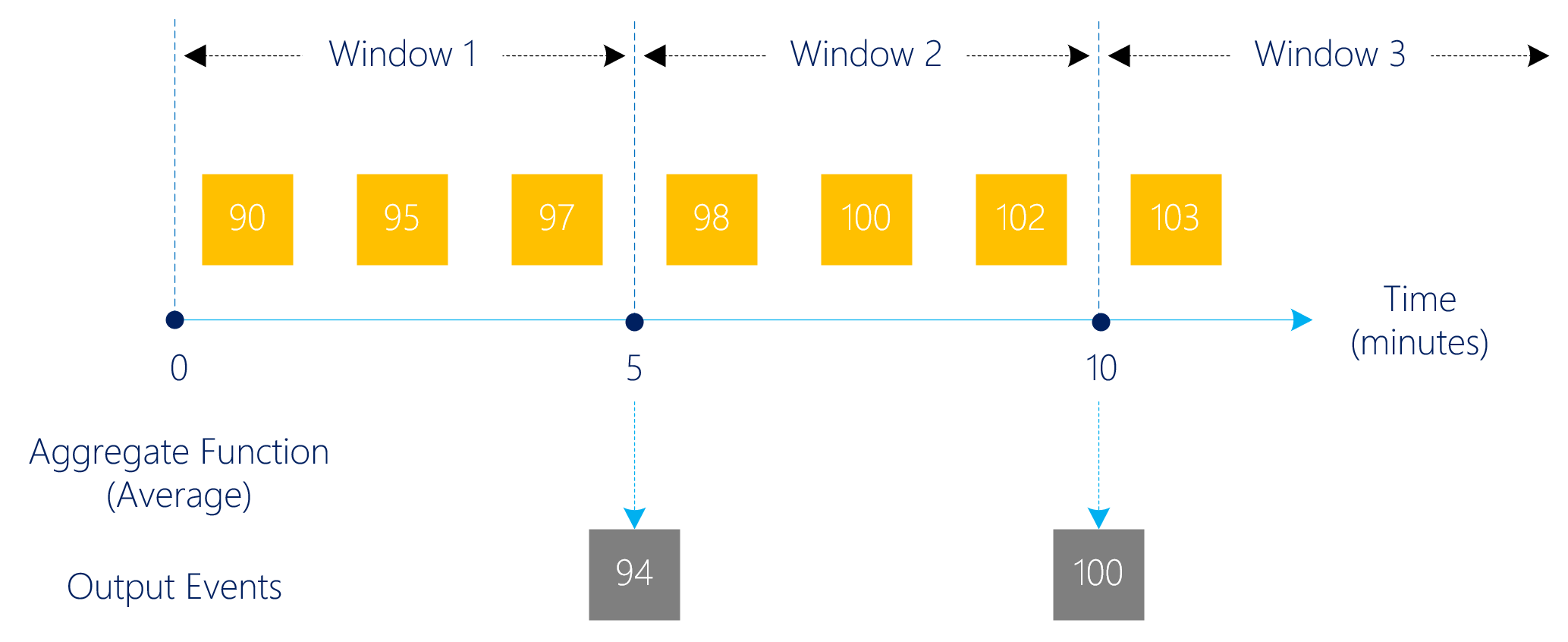
이메일 작업 만들기
이메일 작업을 만드는 경우 이메일 주소가 애플리케이션의 사용자 ID여야 하며, 사용자는 애플리케이션에 한 번 이상 로그인했어야 합니다. 이메일에 포함할 메모를 지정할 수도 있습니다. IoT Central은 규칙이 트리거될 때 이메일이 어떻게 표시되는지에 대한 예를 보여줍니다.
웹후크 작업 만들기
웹후크를 사용하면 원격 모니터링 및 알림을 위해 IoT Central 앱을 다른 애플리케이션 및 서비스에 연결할 수 있습니다. 웹후크는 IoT Central 앱에서 규칙이 트리거될 때마다 연결하는 다른 애플리케이션 및 서비스에 자동으로 알립니다. IoT Central 앱은 규칙이 트리거될 때마다 다른 애플리케이션의 HTTP 엔드포인트에 POST 요청을 보냅니다. 페이로드는 디바이스 세부 정보 및 규칙 트리거 세부 정보를 포함합니다.
이 예제에서는 RequestBin에 연결하여 알림을 테스트합니다.
RequestBin으로 이동합니다.
RequestBin 만들기를 선택합니다.
사용 가능한 방법 중 하나를 사용하여 로그인합니다.
RequestBin 엔드포인트의 URL을 복사합니다.
다음과 같이 규칙에 작업을 추가합니다.
웹후크 작업을 선택하고 표시 이름을 입력한 후 RequestBin URL을 콜백 URL로 붙여넣습니다.
규칙을 저장합니다.
이제 규칙이 트리거되면 RequestBin에 새 요청이 표시됩니다.
페이로드
규칙이 트리거되면 콜백 URL에 HTTP POST 요청을 보냅니다. 요청에는 원격 분석, 디바이스, 규칙 및 애플리케이션 세부 정보가 있는 JSON 페이로드가 포함됩니다. 페이로드는 다음 JSON 코드 조각과 유사합니다.
{
"timestamp": "2020-04-06T00:20:15.06Z",
"action": {
"id": "<id>",
"type": "WebhookAction",
"rules": [
"<rule_id>"
],
"displayName": "Webhook 1",
"url": "<callback_url>"
},
"application": {
"id": "<application_id>",
"displayName": "Contoso",
"subdomain": "contoso",
"host": "contoso.azureiotcentral.com"
},
"device": {
"id": "<device_id>",
"etag": "<etag>",
"displayName": "Refrigerator Monitor - 1yl6vvhax6c",
"instanceOf": "<device_template_id>",
"simulated": true,
"provisioned": true,
"approved": true,
"cloudProperties": {
"City": {
"value": "Seattle"
}
},
"properties": {
"deviceinfo": {
"firmwareVersion": {
"value": "1.0.0"
}
}
},
"telemetry": {
"<interface_instance_name>": {
"humidity": {
"value": 47.33228889360127
}
}
}
},
"rule": {
"id": "<rule_id>",
"displayName": "Humidity monitor"
}
}
규칙에서 일정 기간 동안 집계된 원격 분석을 모니터링하는 경우 페이로드에는 다음과 같은 원격 분석 섹션이 포함됩니다.
{
"telemetry": {
"<interface_instance_name>": {
"Humidity": {
"avg": 39.5
}
}
}
}
데이터 형식 변경 알림
2020년 4월 3일 이전에 하나 이상의 웹후크를 만들고 저장한 경우에는 웹후크를 삭제한 후 새 웹후크를 만들어야 합니다. 이전 웹후크는 더 이상 사용되지 않는 페이로드 형식을 사용합니다.
{
"id": "<id>",
"displayName": "Webhook 1",
"timestamp": "2019-10-24T18:27:13.538Z",
"rule": {
"id": "<id>",
"displayName": "High temp alert",
"enabled": true
},
"device": {
"id": "rm1",
"displayName": "Refrigerator Monitor - rm1",
"instanceOf": "<device-template-id>",
"simulated": true,
"provisioned": true,
"approved": true
},
"data": [{
"@id": "<id>",
"@type": ["Telemetry"],
"name": "temperature",
"displayName": "Temperature",
"value": 66.27310467496761,
"interfaceInstanceName": "sensors"
}],
"application": {
"id": "<id>",
"displayName": "x - Store Analytics Checkout",
"subdomain": "<subdomain>",
"host": "<host>"
}
}
Azure Monitor 그룹 작업 만들기
이 섹션에서는 Azure Monitor작업 그룹을 사용하여 여러 작업을 IoT Central 규칙에 연결하는 방법을 설명합니다. 여러 규칙에 작업 그룹을 연결할 수 있습니다. 작업 그룹은 Azure 구독 소유자가 정의한 알림 기본 설정 컬렉션입니다.
Azure Portal 또는 Azure Resource Manager 템플릿에서 작업 그룹을 만들고 관리할 수 있습니다.
작업 그룹은 다음을 수행할 수 있습니다.
- 메일, SMS 등의 알림을 보내거나 음성 통화를 설정합니다.
- 웹후크 호출과 같은 작업을 실행합니다.
다음 스크린샷은 메일 및 SMS 알림을 보내고 웹후크를 호출하는 작업 그룹을 보여 줍니다.
IoT Central 규칙에서 작업 그룹을 사용하려면 작업 그룹이 IoT Central 애플리케이션과 동일한 Azure 구독에 있어야 합니다.
IoT Central의 규칙에 작업을 추가하는 경우 Azure Monitor 작업 그룹을 선택합니다.
Azure 구독에서 작업 그룹을 선택합니다.
저장을 선택합니다. 이제 규칙을 트리거할 때 실행할 작업 목록에 작업 그룹이 표시됩니다.
다음 표에서는 지원되는 작업 형식으로 전송되는 정보를 요약합니다.
| 동작 유형 | 출력 형식 |
|---|---|
| 전자 메일 | 표준 IoT Central 메일 템플릿 |
| SMS | Azure IoT Central 경고: ${applicationName} - "${ruleName}" triggered on "${deviceName}" at ${triggerDate} ${triggerTime} |
| 음성 | Azure I.O.T Central 경고: 규칙 "${ruleName}" triggered on device "${deviceName}" at ${triggerDate} ${triggerTime}, in application ${applicationName} |
| 웹후크 | { "schemaId" : "AzureIoTCentralRuleWebhook", "data": {"regular webhook payload"}} |
다음 텍스트는 작업 그룹의 예제 SMS 메시지입니다.
iotcentral: Azure IoT Central alert: Contoso - "Low pressure alert" triggered on "Motion sensor 2" at March 20, 2019 10:12 UTC
IoT Edge 모듈에서 규칙 사용
IoT Edge 모듈에 적용되는 규칙에는 제한이 적용됩니다. 다른 모듈의 원격 분석에 적용되는 규칙은 유효한 규칙으로 평가되지 않습니다. 다음 예에서 규칙의 첫 번째 조건은 모듈 A의 온도 원격 분석에 적용됩니다. 규칙의 두 번째 조건은 모듈 B의 습도 원격 분석에 적용됩니다. 두 조건이 서로 다른 모듈에 적용되므로 잘못된 조건 집합입니다. 규칙이 유효하지 않으며 규칙을 저장하려고 하면 오류를 throw합니다.
다음 단계
Azure IoT Central 애플리케이션에서 규칙을 구성하는 방법을 알아보았으니 이제 Power Automate 또는 Azure Logic Apps를 사용하여 고급 규칙을 구성하는 방법을 알아볼 수 있습니다.





